该操作分为4个步骤:
一.给linux划分硬盘空间
该操作有两种方法
方法一:使用 vmware-vdiskmanager.exe扩展硬盘空间
开始--->运行------> 输入CMD----->回车
CMD中输入下列字符串:
vmware-vdiskmanager.exe -x 15GB "E:/osb/OSB workshop/vm/OSB/OSB/Red Hat Enterprise Linux 4.vmdk"
说明:
1:-x 扩展参数。
2: 15GB 将要扩展为的大小。
3: "E:/osb/OSB workshop/vm/OSB/OSB/Red Hat Enterprise Linux 4.vmdk" 路径根据自己的情况更改
方法二:关闭虚拟机,然后选择设置,添加硬盘,创建一个虚拟磁盘,选择SCSI类型,设置磁盘的容量,并指定保存的操作系统文件名称。
二.linux重新分区
比如我新加一块SCSI硬盘,
首先用fdisk -l 查看新增硬盘的盘符,例如/dev/sdb;
将其分成三个区:
#fdisk /dev/sdb
进入fdisk模式:
Command (m for help):p //查看新硬盘的分区 h//为帮助
Command (m for help):n //创建新分区
可以用m命令来看fdisk命令的内部命令;n命令创建一个新分区;d命令删除一个存在的分区;p命令显示分区列表;t命令修改分区的类型ID号;l命令显示分区ID号的列表;a命令指定启动分区;w命令是将对分区表的修改存盘让它发生作用。
Command action
e extended //输入e为创建扩展分区
p primary partition (1-4) //输入p为创建主分区,这里我们选择p
Partion number(1-4):1 //第一个扩展分区,按你需求可以最多分4个主分区
First Cylinder(1-1014,default 1): 1 //第一个主分区起始的磁盘块数
Last cylindet or +siza or +sizeM or +sizeK: +1024MB //可以是以MB为单位的数字或者以
磁盘块数,这里我们输入+1024MB表示分区大小为1G。
这样我们就创建完一个分区,如果要创建更多分区可以照上面的步骤继续创建。
创建完后用w保存分区。
Command (m for help): w
The partition table has been altered!
Calling ioctl() to re-read partition table.
Syncing disks.
在划分新区的可能出现No free sectors available的问题,遇到这个问题,你首先必需要对linux的分区结构和原理有所了解。
该错误是说你没有可用的扇区,相当于就是说你没有可用空间,但是你刚刚明明划分了15G的空间。
原因是你以前的分区结构已创建,不能识别当前硬盘的变化,如果你要添加新的分区,你必须修改现有的分区,重新划分分区,所以你首先要删除扩展分区及其以下的分区,再来创建新的分区。
三.格式化分区
先提示一下;用 mkfs.bfs mkfs.ext2 mkfs.jfs mkfs.msdos mkfs.vfatmkfs.cramfs mkfs.ext3 mkfs.minix mkfs.reiserfs mkfs.xfs 等命令来格式化分区,比如我想格式化 sda6为ext3文件系统,则输入;
[root@localhost beinan]# mkfs -t ext3 -c /dev/sda6 具体参数含义,请man mkfs。
此操作你可能出现在 /dev/中并没有新建sda6的设备,那是因为系统没有重新读取分区的列表。
解决办法有2种:
1、是重新启动机器 2、使用命令可以解决
显然第一种方法比较浪费时间,服务器重启是一个慢长的过程,那我们就用又快又简单的方法就是使用partprobe 命令
Re-read The Partition Table Without Rebooting 在不重启的情况下读取分区表
执行这个命令不会有任何的提示信息方法如下
[root@rbsb ~]# partprobe 或[root@rbsb ~]# partprobe /dev/sdX
四.挂载分区
如果我想加载 sda6到目前系统来存取文件,应该有mount 命令,但首先您得建一个挂载目录;比如 /mnt/sda6 ;
[root@localhost beinan]# mkdir /mnt/sda6
[root@localhost beinan]# mount /dev/sda6 /mnt/sda6
[root@localhost beinan]# df -lh
Filesystem 容量 已用 可用 已用% 挂载点
/dev/hda8 11G 8.4G 2.0G 81% /
/dev/shm 236M 0 236M 0% /dev/shm
/dev/hda10 16G 6.9G 8.3G 46% /mnt/hda10
/dev/sda6 191M 5.6M 176M 4% /mnt/sda6
五.修改配置文件
假如你想每次启动都能挂载,可以通过修改配置文件来实现。
挂载swap分区
/dev/sda5 swap swap defaults 0 0
挂载其他分区
mount /dev/sda6 /mnt/sda6 ext3 0 0





 本文详细介绍如何在Linux系统中通过两种方法扩展硬盘空间:使用vmware-vdiskmanager.exe工具或直接在虚拟机设置中添加硬盘。此外,还介绍了如何重新分区、格式化及挂载新分区,并提供了修改配置文件以实现自动挂载的方法。
本文详细介绍如何在Linux系统中通过两种方法扩展硬盘空间:使用vmware-vdiskmanager.exe工具或直接在虚拟机设置中添加硬盘。此外,还介绍了如何重新分区、格式化及挂载新分区,并提供了修改配置文件以实现自动挂载的方法。
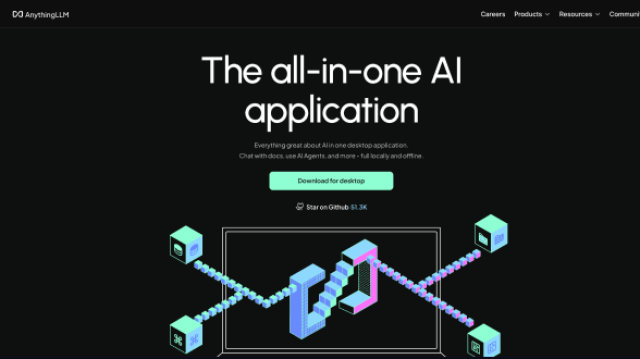
















 5183
5183

 被折叠的 条评论
为什么被折叠?
被折叠的 条评论
为什么被折叠?








